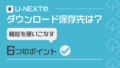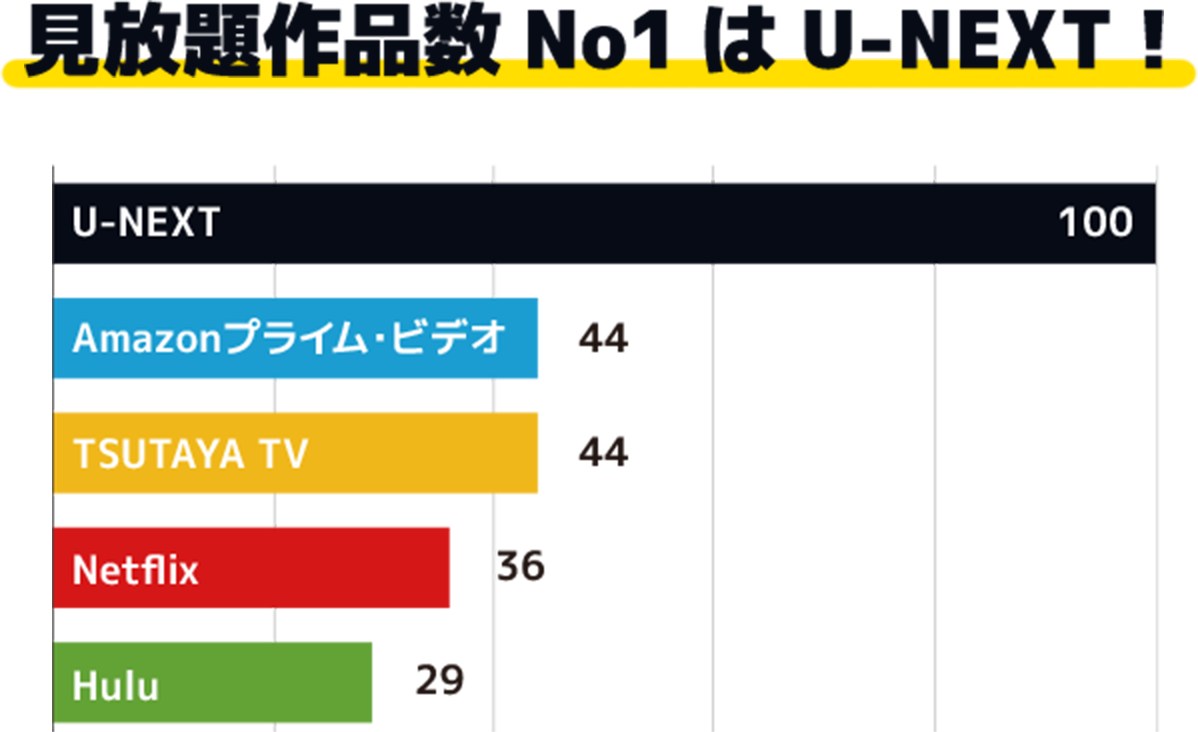U-NEXTとは、Huluなどと同様に映画やドラマ、アニメ、漫画などを視聴できるVOD(動画配信サービス)です。
そんなU-NEXTの請求の仕組みを理解できていなかったことにより、請求が2回来てしまったということがあります。
そこで、請求が2回来てしまう仕組みを解説していきますので、参考にしてください。
U-NEXTからの請求2回はおかしい!なぜ?
U-NEXTから、知らないうちになぜか2回目の請求が来た、という口コミを見た人もいるのではないでしょうか。
そこで、U-NEXTから2回請求が来る仕組みについて解説していきます。
月途中に入会しても日割りにならない
U-NEXTでは、月の途中に加入したからといって、その月の利用料が日割になることはありません。
1日に入会しても31日に入会しても、月額で発生する2,189円の費用は同じです。
また、月単位での契約となります。
例えば、1月は31日までありますが、2月は28日までと3日ほど短いですね。
しかし日数に関係なく、月額料金は同額で発生します。
そのため、月の途中で契約をしてしまうと損をしてしまいますので、月初めに新規登録をするとよいでしょう。
契約の更新は毎月1日
U-NEXTの契約更新日は1日です。仮に契約日が1月25日でも、翌月の2月25日が更新日になるわけではありません。
31日間の無料トライアル期間が25日に終了し、事前の解約を忘れていた場合、その月は満額の2,189円がかかります。
そして、翌月の1日に再度更新となるため、2か月分の請求が来てしまっていると勘違いをしてしまうのです。
U-NEXTの契約日が更新日という認識をしていると、二重請求になってしまったと勘違いが起こるので、更新日は常に1日ということを覚えておきましょう。
見放題作品数No.1の動画配信サービス知ってる?
U-NEXTの539円と2,189円の請求はどういうこと?
U-NEXTに初回登録すると2,189円の「月額プラン」と539円の「SMART USEN」が契約できます。
SMART USENとは、U-NEXTが運営しているラジオ型の定額制音楽配信サービス。
U-NEXT契約をする際、同時に「SMART USEN」の31日間無料トライアルに契約しており、解約をし忘れていたことが原因で539円が発生してしまっているのです。
他にもNHKオンデマンドなどさまざまなサービスの契約ができますので、退会手続きを忘れないように注意してください。
必要ない人はSMART USENだけの解約もできますので、忘れずに行うようにしておきましょう。
続けて請求されないための対策
続けて請求されないために、事前に対策をしておくことが必要です。
そこで、どのようにすれば続けて請求されないのかを紹介していきますので、まだ対策をしていない人は行ってみてください。
月初めに登録する
続けて請求されないための対策としては、月初めに契約することです。
無料トライアルが終了する前日までには解約しておき、翌月の1日になったら再度本契約しましょう。
月初めに登録をおすすめする理由は、25日から本契約をしたからといって、25日が毎月の更新日となるわけではなく、1日に一斉更新となるからです。
月中に契約をしてしまうと日割りにならないため、少し損をしてしまいます。
月初めに契約をしておくことで、続けて請求が来たというトラブルを回避できるでしょう。
無料期間の終了日を記録しておく
無料期間がいつ終了するのかを記録しておくようにしましょう。
無料期間がいつまでなのか覚えていなかったために、解約し忘れて課金されてしまうケースが多くあります。
また、U-NEXTでは解約日の24時間前までに手続きを行わなければ再契約となってしまうため、トライアル開始から30日目までには解約手続きを終わらせておくようにしましょう。
無料トライアル期間がいつ終わるのか確認したい場合は、アカウントにログインして「アカウント・契約」をクリックし「契約内容の確認・変更」で見ることができます。
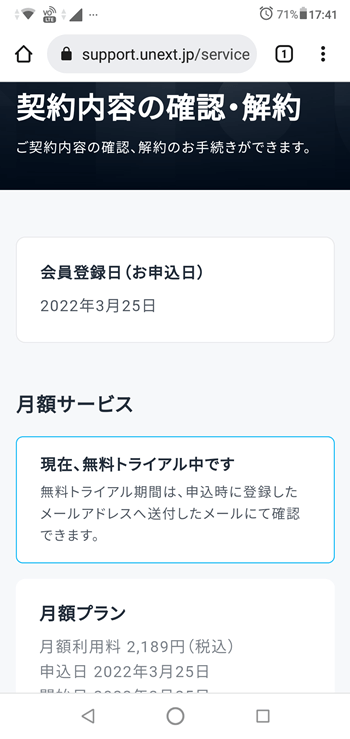
解約・退会を確実にする
U-NEXTを解約する際は、スマホなどのU-NEXTアプリから手続きをすることはできません。
必ず、アプリではなくブラウザから解約手続きをしましょう。
アプリを削除したら自動解約と勘違いをしてしまっている人もいますが、そのような機能はありませんので注意してください。
U-NEXTを解約するには、ログイン画面の「設定・サポート」をクリックし、「契約内容の確認・解約」から手続きが行えます。
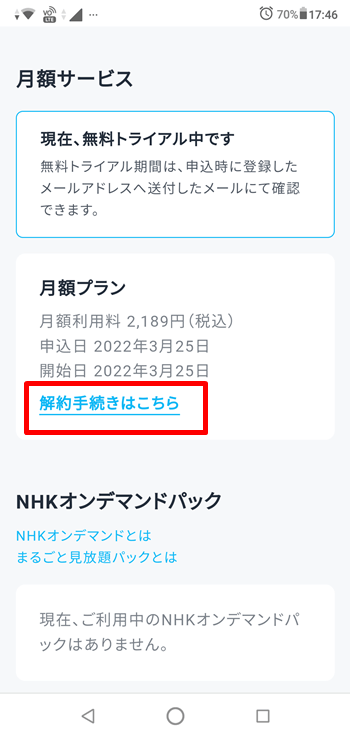
U-NEXTを解約する前にチェックしたいポイント
U-NEXTを解約する際には、いくつかチェックしておきたいポイントがあります。
そこで、解約するにあたり、どのような点に気を付ける必要があるのかをまとめておきますので参考にしてください。
無料期間中の解約は自由
U-NEXTでは、無料期間中の解約は自由に行えます。
お試し期間中にもう利用しないと思えば、すぐに解約するのがよいでしょう。
しかし、無料トライアルは31日間無料で見ることができます。解約するにも無料体験期間が終わるギリギリの日を狙って手続きをすることで、少し得をすることができますね。
ただし、無料トライアル期間を忘れて契約が更新されてしまうと、月会費が発生してしまいますので注意してください。
登録方法によって解約の仕方が違う
U-NEXTの解約方法は、決済内容によってやり方が異なります。
| 決済方法 | 解約方法 |
| クレジットカード決済携帯キャリア決済(au,docomo,softbank)楽天ペイ決済 | U-NEXTアカウントで解約手続き |
| Amazonアカウント決済 | Amazonアカウントで解約手続き |
| Apple ID決済 | Apple IDで解約手続き |
| U-NEXTカード決済 | 残高がなくなった時点で解約 |
初回登録時にどの決済方法を登録したのかによって、解約先が変わりますので注意しましょう。
U-NEXTカード・ギフトコードに関しては解約手続きが不要で、残高がなくなり次第、契約終了です。
U-NEXTは解約と退会では意味が違う
U-NEXTでは、解約と退会が別の意味で使われています。
解約とは、動画見放題・雑誌読み放題サービスの利用を中止すること。解約後は見放題の動画を見ることはできませんが、まだ付与されて残っているポイントはレンタル作品などの購入に利用できます。
退会とは、U-NEXT自体そのものの利用を中止すること。退会してしまうと、U-NEXTにログインすらできなくなり、IDなどのデータもすべて削除されてしまいますので注意してください。
退会と解約を間違えて、損をしないように確認しながら行うようにしましょう。
ファミリーアカウントも同時に解約になる
U-NEXTは1つの契約で最大4アカウントまで利用可能です。
親アカウントの解約をしてしまうと、同様に子アカウントまで解約されてしまうので気を付けましょう。
もし、家族が同じアカウントでU-NEXTを利用していた場合は、すべて見られなくなってしまいます。
解約してしまうとトラブルの原因にもなりかねませんので注意してください。
解約する際は、事前に家族に相談してから行うようにしましょう。
U-NEXTの解約・退会方法
U-NEXTの解約・退会は、決済手段によって5種類の方法があります。
決済方法によって解約・退会方法が異なりますので、ご自身の支払い方法に合ったやり方で手続きを進めてください。
Webサイトから解約
Webサイトから解約する方法についてです。Webサイトから解約する場合には、公式サイトからログインして行います。
- U-NEXTトップ画面左上の三本線のマークをタップ
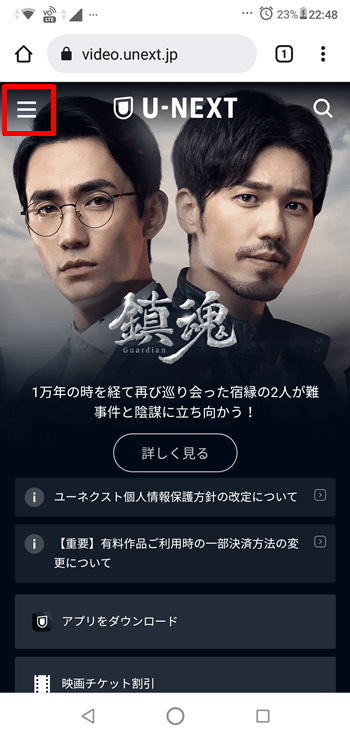
- 「アカウント・契約」をタップ
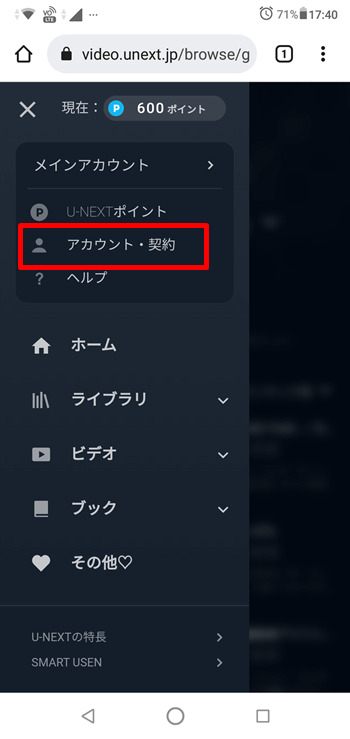
- 「契約・決済情報」から「契約内容の確認・解約」をタップ
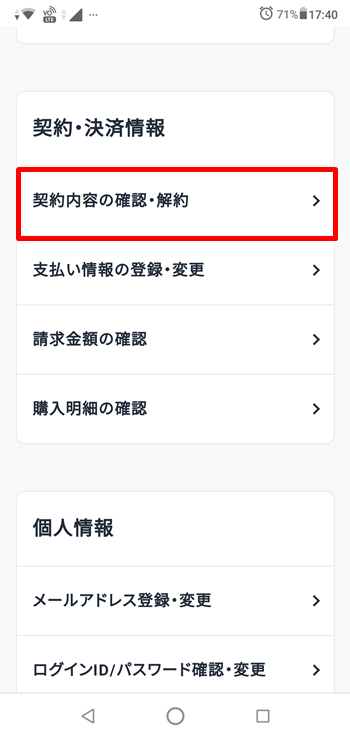
- 月額プランの「解約はこちら」をタップ
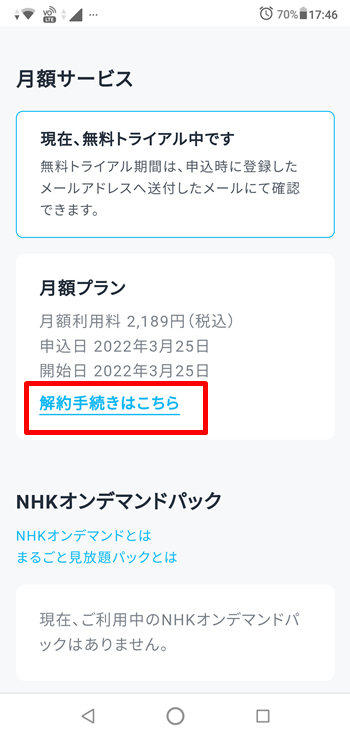
- 「解約前のご案内」が表示されたら「次へ」をタップ
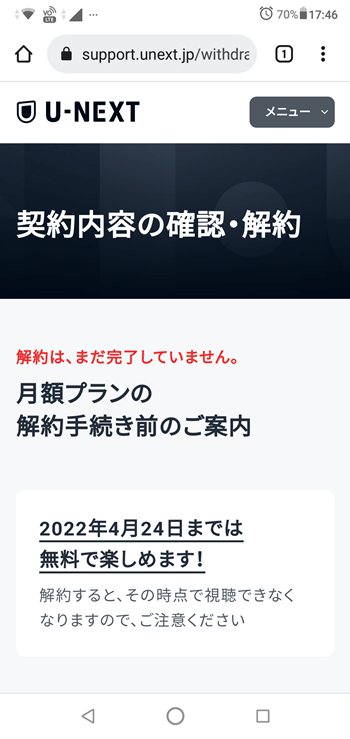
- アンケートに回答する
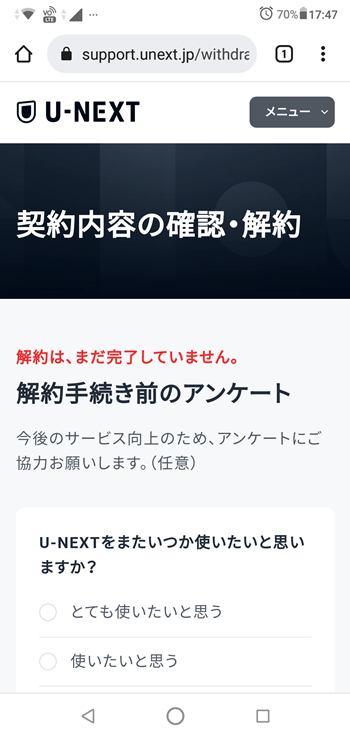
- 注意事項の「同意する」にチェックを入れて「解約する」をタップ
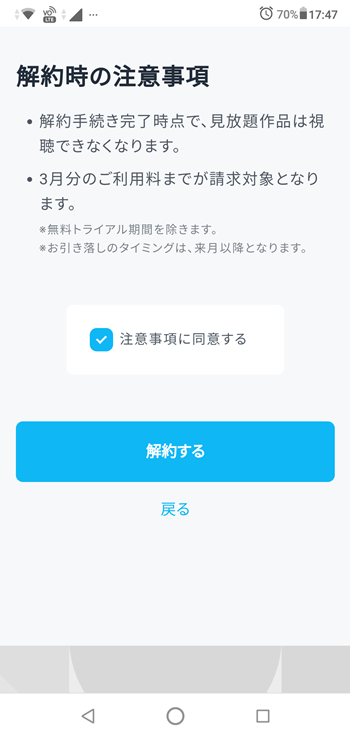
「解約手続き完了」という画面が表示されたら手続き完了です。
iOSアプリ経由の登録を解約
AppleのiPhoneなどにあるiOSアプリ経由でU-NEXTを契約した場合の解約方法についてです。
- アプリを起動して「マイページ」をタップ
- マイページの「アカウント設定」をタップ
- 「契約内容の確認・解約」をタップ
- 「定額制サービスを停止」をタップ
- U-NEXTを選択して「サブスクリプションをキャンセルする」をタップ
- 「キャンセルの確認」画面が表示されたら「確認」をタップ
iOSアプリで解約ができているかは「サブスプリクションの編集」画面で確認してください。
Amazon Fire TV 経由の登録を解除
Amazon Fire TV 経由の登録を解除する方法についてです。
- Amazonのwebサイトにログイン
- 「アカウント&リスト」の「アカウントサービス」をクリック
- 「アプリライブラリと端末の管理」をクリック
- 「管理」から「定期購読」をクリック
- U-NEXTの「アクション」をクリック
- 「自動更新をオフにする」をクリック
Amazon Fire TV 経由で登録した月額プランが解約できているかは「定期購読」を選択した後に「U-NEXT」の表記がなくなっているかを確認してください。
電話での解約
U-NEXTを電話で解約する方法についてです。
電話で解約をする際は、U-NEXTのカスタマーセンターに連絡しましょう。
U-NEXT(ユーネクスト) カスタマーセンター
電話番号:0570-064-996
フリーダイヤルではないため、有料となります。
また、電話の場合は混雑して対応までに時間がかかることもありますので、可能であれば他の方法で解約するのがよいでしょう。
U-NEXTの退会方法
U-NEXTの退会方法についてです。
- トップ画面左上の3本線のメニューボタンをタップ
- 「アカウント・契約」をタップ
- 「契約・決済情報」から「契約内容の確認・解約」をタップ
- 「削除」をタップ
U-NEXTの退会方法は、Amazon Fire TVやiOSアプリ経由以外で登録した場合の、webから解約する方法と同じです。
退会を一度してしまうと、U-NEXTをすべて利用できなくなってしまいますので、問題がないかどうか確認してから行うようにしましょう。
解約は支払いサイクルに注意しよう
U-NEXTを解約する際には、支払いサイクルに気を付けながら解約をしましょう。
U-NEXTは契約日が更新日ではなく、1日に一斉更新となります。そのため、月初めに解約すると損をしてしまう可能性があるでしょう。
月末など支払いのタイミングを気にしながら解約することで、最後までお得にU-NEXTを利用できます。